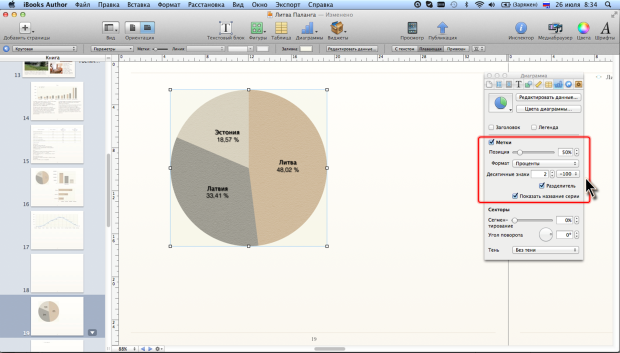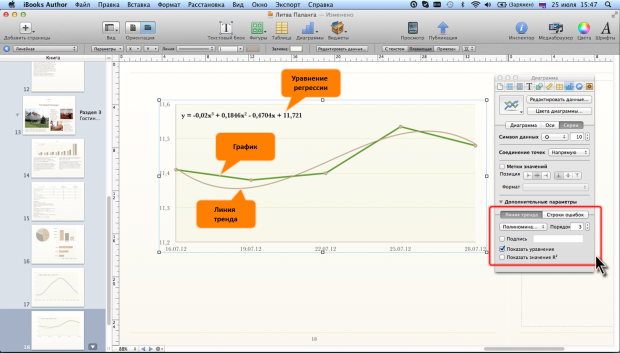|
Как скачать программу, я не могу разобраться, по ссылке не могу скачать |
Работа с диаграммами
Отображение и скрытие элементов диаграммы
Каждый тип диаграммы имеет определенный набор элементов, большинство из которых отображается по умолчанию при создании диаграммы.
Большинство элементов любого типа диаграмм можно отображать и скрывать по мере надобности.
Для отображения/скрытия заголовка диаграммы используют соответствующий флажок на вкладке Диаграмма окна Инспектора диаграмм (см. рис. 12.1). При первом отображении текстового блока заголовка в нем введен текст Заголовок. Следует щелкнуть мышью в поле и ввести нужный текст. После скрытия и последующего отображения этот текст сохранится в текстовом блоке заголовка.
Для отображения/скрытия легенды диаграммы используют соответствующий флажок на вкладке Диаграмма окна Инспектора диаграмм (см. рис. 12.1). После скрытия и последующего отображения легенда сохраняет все установленные для нее параметры размещения и оформления. Невозможно скрыть легенду, сгруппированную с основным изображением диаграммы.
Для отображения и скрытия заголовка диаграммы и легенды можно также использовать раскрывающийся список Параметры панели Форматирование (см. рис. 12.1).
Для большинства типов диаграмм, с помощью соответствующего флажка вкладки Серии окна Инспектора диаграмм ( рис. 12.5), можно отобразить/скрыть метки значений (подписи данных).
Если выделена вся диаграмма, метки значений будут отображены у всех рядов данных. Если же выделен только один ряд данных, метки будут установлены только для него. Так же раздельно может быть настроено и расположение меток.
С использованием кнопок Позиция можно выбрать расположение меток. Для столбчатых и полосчатых диаграмм метки можно расположить у начала, в середине или у края столбца (полоски), а также выше столбца или справа от полоски. Для линейных и площадных диаграмм для метки можно выбрать один из девяти вариантов расположения.
Для круговых диаграмм флажок называется Метки и расположен в основном окне Инспектора диаграмм ( рис. 12.6).
Установив флажок Показать название серии, выше метки можно отобразить имя категории. Имена категорий можно отобразить, даже если метки значений не показаны.
Положение меток изменяется с использованием регулятора и счетчика Позиция. Можно воспользоваться и регулятором на панели Форматирование. Значение устанавливается в процентах от радиуса круга; максимальное значение – 200%.
Для меток данных в раскрывающемся списке Формат можно выбрать, и с помощью нижерасположенных элементов настроить числовой формат. При выборе формата Число, появляется поле Суффикс (см. рис. 12.5), в котором можно ввести текст, отображаемый после числа метки. Для круговых диаграмм при установке формата Проценты не просто отображается символ процента, а высчитывается реальная процентная доля данного значения в сумме значений всего ряда данных. Если в раскрывающемся списке Формат выбрать параметр Настроить вручную, можно создать личный числовой формат. Ранее созданные для данных в таблицах личные числовые форматы также доступны в списке.
На диаграмму можно добавить линию тренда. Сделать это можно для разных типов диаграмм, но чаще всего эту возможность используют для графиков (линейных диаграмм).
- В нижней части вкладки Серии окна Инспектора диаграмм (см. рис. 12.1) щелкните по ссылке Дополнительные параметры так, чтобы отобразились дополнительные элементы ( рис. 12.7).
- Выберите вид регрессионной линии и настройте ее параметры (порядок или период).
- При необходимости, устанавливая соответствующие флажки, добавьте подпись, уравнение и значение R2.
При настройке параметров осей можно отображать и скрывать как собственно оси, так и их отдельные элементы (метки, подписи меток, заголовки).